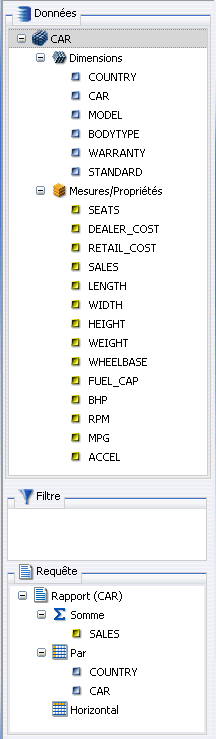
Le panneau Ressources affiche le volet Données dans la moitié supérieure du panneau et le volet Conception de requête dans la moitié inférieure du panneau par défaut. Vous pouvez personnaliser l'affichage du panneau ressources en utilisant les options sur les onglets Accueil et Vue. Par exemple, sur l'onglet vu, dans le groupe conception, cliquez sur Requête pour séparer le volet Données et le volet Conception requête.
L'image suivante montre la vue par défaut du panneau ressources, qui affiche le volet Données sur le haut du volet Conception lorsque vous créez une requête de rapport.
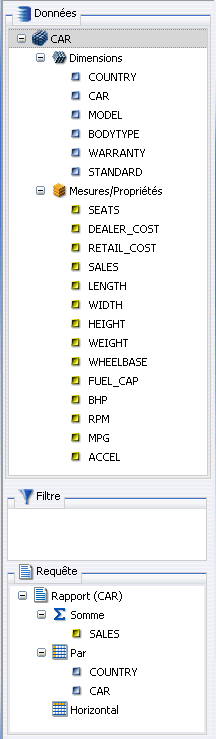
Le volet Données, qui comprend tous les champs des sources de données sélectionnées, est toujours affiché.
Vous pouvez ajuster manuellement la taille du panneau Ressources et du panneau Résultats. Pour procéder, déplacez le pointeur de la souris au-dessus de la bordure. Lorsque le pointeur devient une flèche bidirectionnelle, faites glisser la bordure.
Dans le panneau Ressources, chaque champ contient une image qui lui est associée. Le tableau suivant affiche chaque image et en décrit sa représentation.
Remarque : cette liste d'icônes varie en fonction du type de base de données utilisée.
|
Icône |
Type |
|---|---|
|
|
Base de données |
|
|
Dimension |
|
|
Mesure |
|
|
Segment verrouillé |
|
|
Segment unique |
|
|
Champ clé |
|
|
Champ d'index |
|
|
Blob |
|
|
Champ Texte ou Alpha |
|
|
Champ de date, de données ou de temps |
|
|
Champ numérique |
|
|
Champ de date calculée |
|
|
Champ numérique calculé |
|
|
Champ autre calculé |
|
|
Champ de texte calculé |
|
|
Cube |
|
|
Dimensions Cube |
|
|
Propriétés Cube |
|
|
Hiérarchie de dimensions |
|
|
Dossier fermé |
|
|
Dossier ouvert |
|
|
Mesure |
|
|
Groupe Mesure |
L'aire Filtrer le volet Conception de requête affiche tous les filtres créés pour la requête sélectionnée. La zone Filtre est montrée dans l'image suivante.
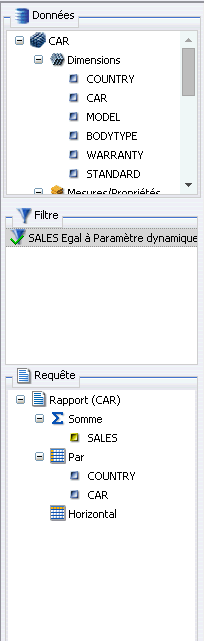
Pour plus d'informations sur le filtrage, consultez Onglet Champ et Onglet Données.
Remarque : l'aire Filtrer affiche tous les filtres créés, ceux actifs (inclus) et ceux inactifs (exclus).
Vous pouvez ajouter des champs de source de données à une requête de plusieurs manière. Vous pouvez glisser, double-cliquer ou faire un clic droit sur les champs des sources de données dans le volet Données pour les ajouter au conteneur de champ Requête ou la zone Filtre dans le volet Query design.
Après avoir ajouté des champs de source de données à un conteneur de champ Requête, vous pouvez modifier l'ordre des champs en glissant et en déposant un champ au-dessus ou en-dessous d'un autre.
Déplacer. Cette méthode fournit le plus de contrôle. Vous pouvez glisser les champs de source de données du volet Données vers le conteneur de champ Requête approprié, ou la zone Filtre dans le volet Conception de Requête.
Pour avoir une zone de travail plus grande dans laquelle déposer des champs de source de données dans le conteneur appropré de champ Requête, assurez-vous que la vue Conception de requête est sélectionnée, puis, sur l'onglet Vue, dans le groupe Volet Requête, cliquez sur Aires 2x2 ou Aires 1x4.
Vous sélectionnez la vue Conception de requête sur l'onglet Accueil, dans le groupe Conception, en cliquant sur Requête ou sur l'onglet Vue, dans le groupe Conception, en cliquant sur Requête. Cette sélection développe le volet Conception de requête pour qu'il soit ouvert dans le panneau Résultats.
Sélection multiple. Vous pouvez effectuer des sélections multiples des champs de source de données que vous souhaitez ajouter à un rapport dans Aperçu Interactif, vue Conception de requête, et vue Document. Pour effectuer une sélection multiple de champs de source de données à ajouter à une requête, cliquez sur les champs souhaités en maintenant la touche Ctrl appuyée sur le clavier. Vous pouvez glisser des champs dans le canevas, ou les ajouter au conteneur de champ Requête.
Double clic. Pour automatiquement ajouter un champ au compartiment approprié dans le volet Requête, vous pouvez effectuer un clic double sur le champ source dans le volet Données.
Il n'est pas possible d'ajouter un champ automatiquement au onteneur de champ ACROSS (Etiquette de colonne) d'un rapport, ou des conteneurs de champs Légende (Série) et Multi-graphique d'un graphique.
Clic droit. Vous pouvez faire un clic droit sur le volet Données pour l'ajouter à la zone de Filtre ou à un conteneur de champ Requête dans le volet Conception de requête. Pour les requêtes de rapport, les options de clic droit disponibles sont les suivantes :
Pour les requêtes de rapport, les options de clic droit disponibles sont les suivantes :
Une mesure est une valeur numérique, par exemple bénéfice brut ou coût des biens vendus, susceptibles d'être agrégés. Toutes les valeurs numériques qui peuvent être additionnées sont des mesures. Les champs numériques qui ne peuvent être additionnés, en particulier le numéro de produit et les kilomètres par litre, ne sont pas considérés comme étant des mesures. A la place, elles peuvent être utilisées de la même façon que des champs de dimension pour analyser les mesures. Il vous appartient de comprendre vos données et de déterminer quels champs numériques peuvent être additionnés. Les mesures reliées peuvent être organisées en groupes de mesures. Par exemple, le bénéfice brut et le coût des biens vendus peuvent appartenir à un groupe de mesures Ventes.
Une dimension est un moyen de catégoriser une donnée. Vous pouvez utiliser une dimension pour analyser et comparer des mesures. D'une façon générale, tout champ qui n'est pas une mesure et alphanumérique comme le produit, est une dimension. Les dimensions peuvent être organisées en hiérarchies pour définir les relations entre champ au sein de ces hiérarchies. Par exemple, une hiérarchie géographie peut contenir les dimensions Continent, Pays, Etat, et Ville. Vous pouvez aussi définir des champs dimension qui n'appartiennent pas à une hiérarchie dimensionnelle.
Le volet Conception de requête, qui contient les zones Filtre et Requête (conteneur de champ), est affiché en-dessous du panneau Données, sauf quand la vue Conception de requête est sélectionnée, ce qui augmente la taille du volet Conception de requête et l'affiche dans le panneau Résultats. Les conteneurs de champ sont différents pour les rapports et les graphiques.
Remarque : si vous avez si plus d'un élément dans les conteneurs de champs Sum, By, ou Across (pour rapports) ou Mesure (Sum) ou axe-X (pour les graphiques), vous pouvez les déplacer vers le haut ou vers le bas dans le volet de conception de requête pour réarranger l'ordre dans lequel ils seront affichés dans votre rapport ou dans votre graphique. Quand vous glissez des champs pour les réarranger : un indicateur de ligne s'affiche, ce qui vous permet d'être guidé à l'emplacement du champ. La couleur de cette ligne est déterminée par le thème. Lorsque vous avez effectué le réarrangement, l'Aperçu Interactif s'actualise en fonction de l'ordre nouvellement indiqué.
Rapports. Pour tous les rapports, les conteneurs de champ Requête dans le volet Conception de requête comprennent les champs SUM, BY et ACROSS.
 pour agréger ou afficher les champs de mesures numériques. Son menu contextuel fournit des options pour Additionner (la valeur par défaut), Imprimer, Compter, ou Lister les champs dans le rapport.
pour agréger ou afficher les champs de mesures numériques. Son menu contextuel fournit des options pour Additionner (la valeur par défaut), Imprimer, Compter, ou Lister les champs dans le rapport.L'image suivante montre les zones Filtre et Requête (conteneur de champ) du volet Conception de requête tel qu'il apparaît dans le panneau Ressources pour les requêtes de rapport.
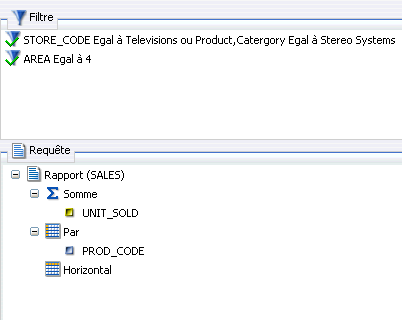
Graphiques. Pour la plupart des graphiques, les conteneurs de champ Requête dans le volet Conception de requête incluent les champs Mesures (Somme), Axe X, Légende (Séries), Multi-graphique, et Coordonné(s). Des graphiques plus complexes qui requièrent davantage de champs de dimensions disposent de conteneurs de champ alternatifs.
L'image suivante montre les zones Filtre et Requête (conteneur de champ) du panneau Conception de requête tel qu'il apparaît dans le panneau Ressources pour la plupart des graphiques dans Aperçu Interactif et vue Conception de requête.
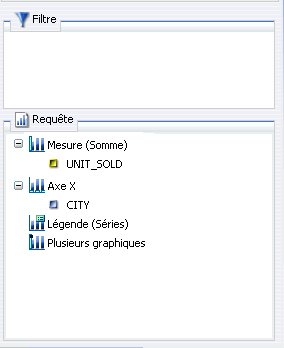
Pour les graphiques en secteurs, les conteneurs de champ Requête dans le volet Conception de requête incluent les champs Mesure (Sum), Secteurs, Catégorie, Multi-graphique, et Coordonné(s).
L'image suivante montre la zone Requête (conteneur de champ) du panneau Conception de requête telle qu'elle apparaît dans le panneau Ressources pour des graphiques en secteurs dans Aperçu Interactif et vue Conception de requête.
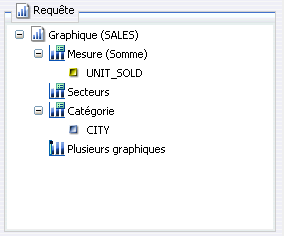
Dans cette section : Référence : |
Dans le volet Query Design, vous pouvez cliquer-droite sur tout champ et sélectionnez une liste d'options disponibles qui sont affichées dans le menu qui apparaît. Les options que vous pouvez sélectionner varient selon le type du conteneur de champ Requête (Somme, Tri, Etendu) dans lequel le champ est situé et le type de rapport que vous créez (rapport ou graphique).
Rapport. Lorsque vous créez un rapport, les conteneurs de champ Requête dans le volet Conception de requête incluent les champs SUM, BY et ACROSS.
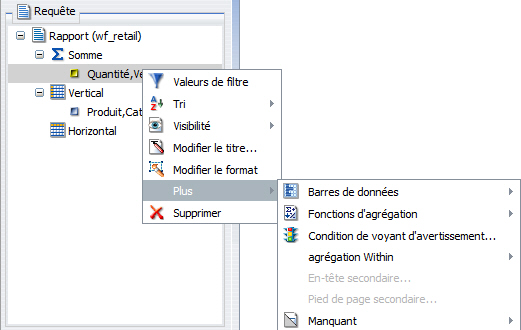
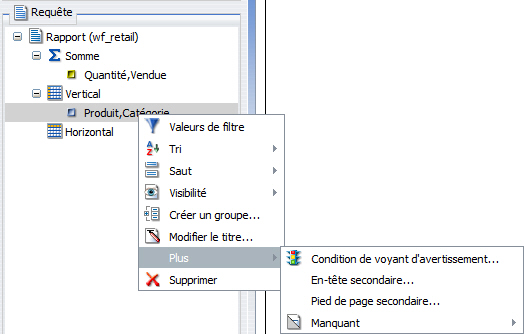
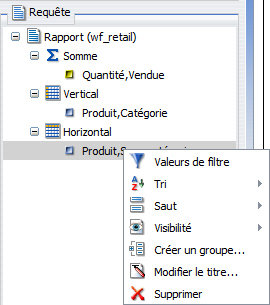
Graphique. Lorsque vous créez un graphique, les conteneurs de champ Requête dans le volet Conception de requête incluent Mesures (Somme), Axe X, Légende (Séries), Multi-graphique, et Coordonné (uniquement pour les documents).
Remarque : lorsque vous travaillez avec des cartes, le conteneur de champ Emplacement s'affiche.
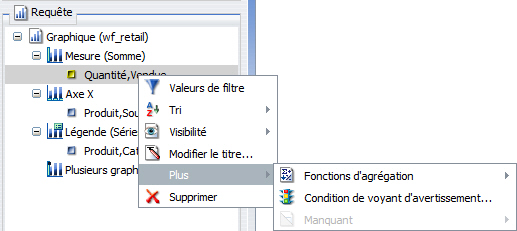
Remarque : des options différentes s'affichent dans le menu raccourcis en fonction du type de champ de données que vous sélectionnez.
Le menu contextuel pour un champ Emplacement est montré dans l'image suivante.
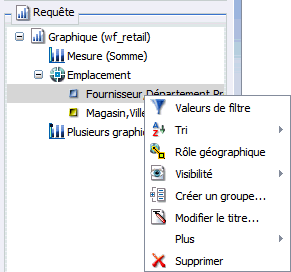
Remarque : des options différentes s'affichent dans le menu raccourcis en fonction du type de champ de données que vous sélectionnez.
Le menu raccourci pour un champ axe X ou légende (série) est montré dans l'image suivante.
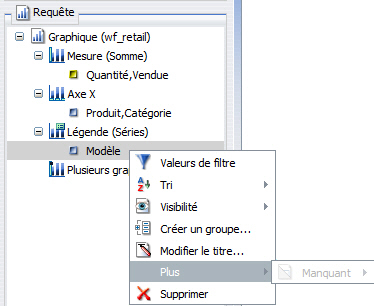
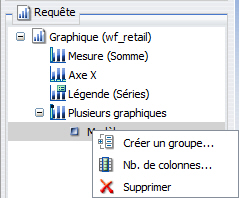
Remarque : en fonction du type de champ de données utilisé, des options apparaissent dans le menu contextuel.
Le tableau suivant liste et décrit toutes les options de champ de clic droit disponibles dans le volet Conception de requête pour un champ sélectionné.
|
Option |
Description |
|---|---|
|
Valeurs de filtre |
Ouvre la fenêtre de dialogue Filtre pour créer des instructions WHERE, ce qui vous permet de sélectionner les données de votre choix et le filtrage de toutes les données dont vous n'avez pas besoin. |
|
Tri |
Fournit l'accès aux menus Trier, Classer et Limiter. Le menu Tri vous permet de trier vos données dans l'ordre croissant ou décroissant. Le menu Limite vous permet de spécifier le nombre de valeurs uniques affichées dans un groupe de tri qui est ajouté. Le menu Classer vous permet d'insérer une colonne de rang immédiatement sur la gauche si un champ Trier par est sélectionné et ajoute une colonne de rang sur la gauche du champ Trier par si un champ Mesure est sélectionné. Le classement d'une mesure produira deux copies du champ, la champ Mesure originale et le champ Trier par qui est créé lors du classement. |
|
Rôle géographique |
Ouvre la fenêtre de dialogue Type Emplacement, dans laquelle vous pouvez effectuer une sélection d'emplacement. Remarque : cette option n'est disponible que lorsque vous travaillez avec des cartes. |
|
Barres de données |
Offre un menu pour l'activation de la fonctionnalité représentative de la barre de données. La sélection de l'option Activé ajoute une colonne de visualisation des données à la droite du champ numérique sélectionné. La colonne affiche des valeurs dans chaque ligne à l'aide de barres horizontales qui s'etendent de droite à gauche, de longueurs variables en fonction des valeurs de données correspondantes. |
|
Fonctions d'agrégations |
Fournit un menu pour la sélection d'options pour attribuer une agrégation de type de valeur pour un champ numérique sélectionné dans une requête. |
|
Sous-total |
Fournit un menu pour l'activation de la fonctionnalité sous-total. Cliquer sur Activé insère une ligne, du texte descriptif, des valeurs de sous-totaux dans la sortie de requête pour tous les champs numériques lorsque le champ de tri primaire change. |
|
Saut de page |
Fournit un menu pour l'activation de la fonctionnalité saut de page. Cliquer sur Activé ouvre une nouvelle page dans la sortie de rapport quand le critère de tri primaire change. |
|
Réinitialiser les numéros de page |
Vous permet de réinitialiser les numéros de page sur un saut de page pour commencer à 1. |
|
Conditions de feux de signalisation |
Ouvre la fenêtre de dialogue Conditions de feux de signalisation dans laquelle vous pouvez ajouter de nouveau style de conditionnement ou modifier des styles de conditionnement existants en appliquant les couleurs des feux de signalisation (et d'autres éléments) à un champ sélectionné dans la sortie de requête lorsque le champ répond aux critères que vous avez spécifié. |
|
Visibilité |
Fournit un menu pour contrôler la visibilité du champ sélectionné. Cliquer sur Masquer supprime le champ sélectionné dans la sortie de rapport. Cliquer sur Afficher (la valeur par défaut) affiche le champ sélectionné dans la sortie de rapport. |
|
En-tête secondaire |
Ouvre la fenêtre de dialogue En-tête secondaire et Pied de page secondaire où vous pouvez modifier et appliquer un style à vos en-têtes. |
|
Pied de page secondaire |
Ouvre la fenêtre de dialogue En-tête secondaire et Pied de page secondaire où vous pouvez modifier et appliquer un style à vos pieds de page. |
|
Manquant |
Permet d'afficher ou de masquer les champs qui n'ont aucune valeur. |
|
Créer groupe |
Vous permet de créer un groupe d'éléments basés sur le type de données du champ que vous sélectionnez. Après avoir défini le nouveau groupe, un champ de niveau supérieur est créé, qui contient les éléments sélectionnés. Pour plus d'informations, consultez Créer un groupe dynamique. |
|
Modifier le titre |
Ouvre la fenêtre de dialogue Editer le titre dans laquelle vous pouvez changer le titre du champ sélectionné en tapant le nouveau titre dans le champ Saisir le titre. Remarque : lorsque vous changez le titre d'un en-tête de colonnes,vous pouvez placer une, entre les mots dans le champ Entrer Titre pour créer un en-tête à plusieurs lignes. |
|
Modifier le format |
Ouvre la fenêtre de dialogue Options de champ de format, où vous pouvez modifier le type de champ et afficher les options. |
|
# de Colonnes |
Ouvre la fenêtre de dialogue Nombre de colonnes, où vous pouvez indiquer le nombre de colonnes pour afficher plusieurs graphiques en même temps. |
|
Supprimer |
Supprime le nœud sélectionné. Remarque : dans le volet conception requête, vous pouvez sélectionner et supprimer plusieurs champs de données à la fois. Appuyez sur la touche Ctrl et cliquez sur les champs de données que vous souhaitez sélectionner. Puis faites un clic droit, et cliquez sur Supprimer |
Toutes les options de clic droit disponibles dans le volet Query Design sont également disponibles dans l'onglet Champs. Pour plus d'informations, consultez Onglet Champ.
Le regroupement dynamique vous permet de créer des groupes d'éléments basés sur le type de données du champ que vous sélectionnez. Par exemple, dans la base de données WF_RETAIL, il existe plusieurs marques de téléviseurs. Grâce à la fonctionnalité de regroupement dynamique, vous pouvez créer des groupes basés sur la popularité d'une marque en particulier. Il est probable que le premier groupe comporte les marques les plus vendues, par exemple LG et Sony. Le deuxième groupe contiendra les autres marques (Panasonic, GPX, Supersonic, Tivax, et Audiovox). Ceci vous permettra donc de placer les marques les plus vendues dans un premier groupe, et toutes les autres dans un second.
Remarque : l'option Créer groupe n'est disponible que pour les champs dimension au format ou attribut non numérique.
Vous pouvez également spécifier des groupes multiples et uniques dans la même session. Par exemple, il se peut que vous souhaitiez regrouper les données pour mettre en évidence des groupes ou des produits, ou encore une région spécifique.
Remarque : si vous souhaitez exclure de votre analyse un élément de données particulier, vous pouvez utiliser la fonctionnalité filtre.
Le groupe que vous spécifiez est appliqué et ce nouveau groupe remplace alors le champ d'origine que vous avez sélectionné dans le volet Requête. Le nom que vous spécifiez lors de la création du groupe est reflété dans le volet Requête.
Remarque : vous pouvez modifier le groupe une fois qu'il a été créé par un clic droit sur le champ de niveau supérieur et en cliquant sur Modifier le groupe.
Remarque : vous ne pouvez utiliser la fonctionnalité de groupements dynamiques que sur les champs dimension non numériques.
Remarque : l'option Créer groupe est aussi disponible dans le menu raccourci du volet Données.
La fenêtre de dialogue Créer un groupe s'affiche, comme le montre l'image suivante.
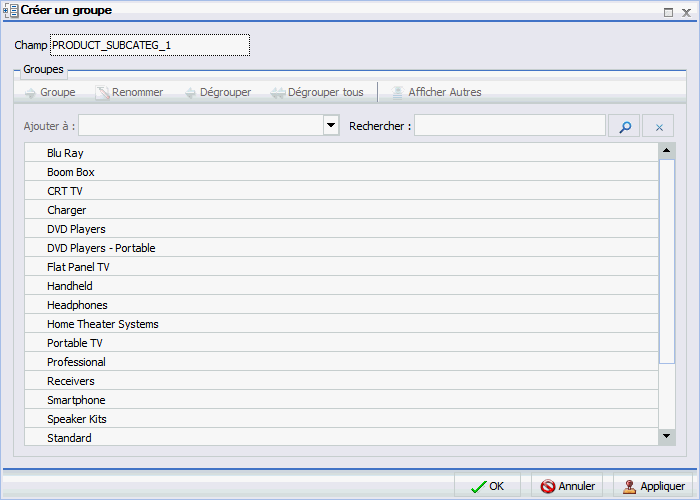
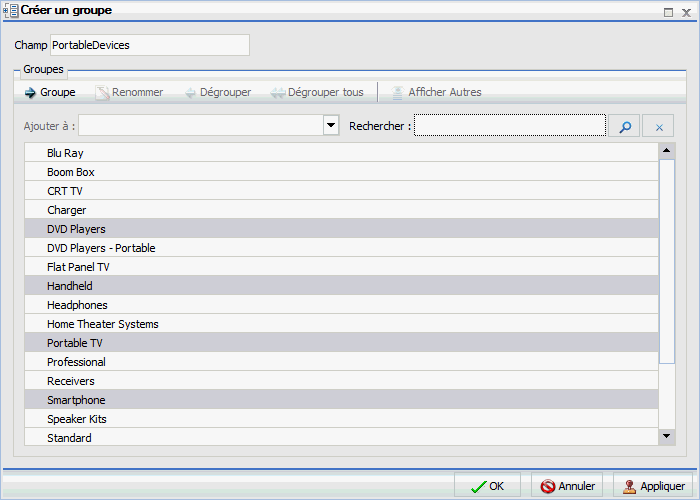
Remarque : pour dégrouper les valeurs, cliquez sur un groupe puis sur Dégrouper.
Vos données regroupées vont s'afficher dans le volet Données quand votre rapport ou votre graphique s'actualise, comme le montre l'image suivante.
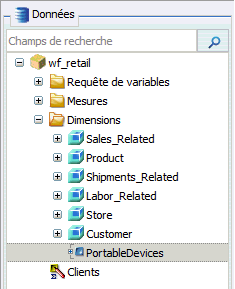
| WebFOCUS |